Recenzja DxO PhotoLab 2022: Czy jest gotowa na przepływy pracy w formacie RAW?

DxO PhotoLab
Podsumowanie
laboratorium fotograficzne to edytor RAW firmy DxO, która słynie z precyzyjnego testowania sprzętu optycznego. Jak można się po nich spodziewać, PhotoLab zapewnia doskonałe automatyczne korekty obiektywu i naprawdę niesamowity algorytm redukcji szumów, który nazywają PRIME. Szereg innych doskonałych automatycznych korekt upraszcza proces edycji, a nowo dodane zlokalizowane narzędzia do edycji pozwalają na dopracowanie ich wyników skuteczniej niż w przeszłości. Dla fotografów skoncentrowanych na dokładności kolorów ta najnowsza wersja zawiera również obsługę profili DCP.
PhotoLab zawiera zaktualizowane narzędzie do zarządzania biblioteką, ale nadal potrzebuje wielu dodatkowych funkcji, zanim będzie gotowy do zastąpienia obecnego menedżera zasobów cyfrowych. DxO oferuje wtyczkę Lightroom, której celem jest umożliwienie użytkownikom zachowania Lightroom jako menedżera katalogu, ale konflikty między silnikami przetwarzania RAW uniemożliwiają to, aby było to opłacalne rozwiązanie. W rezultacie PhotoLab najlepiej nadaje się jako dodatkowa opcja edycji w celu uzupełnienia istniejącego przepływu pracy, zamiast zastępowania istniejącego.
To, co lubię: Doskonała redukcja hałasu dzięki PRIME. Doskonała korekcja obiektywu. Edycja lokalna za pomocą punktów U i masek. Dobra optymalizacja wielordzeniowego procesora.
Czego nie lubię: PhotoLibrary wciąż brakuje kluczowych funkcji. „Wtyczka” Lightrooma nie jest użytecznym przepływem pracy.
Spis treści
Dlaczego zaufaj mi w tej recenzji
Cześć, nazywam się Thomas Boldt i jestem fotografem cyfrowym od czasów, kiedy można było mierzyć megapiksele jedną cyfrą. W tym czasie przetestowałem prawie każdy edytor obrazów pod słońcem, od bezpłatnego oprogramowania typu open source po standardowe pakiety oprogramowania. Używałem ich do pracy, do własnej praktyki fotograficznej i wyłącznie do eksperymentów. Zamiast cofać się w czasie i powtarzać całą tę pracę samemu – co brzmi bardzo trudno – możesz przeczytać moje recenzje i od razu skorzystać z całego tego doświadczenia!
DxO nie dostarczyło mi specjalnej kopii oprogramowania w zamian za tę recenzję (korzystałem z nieograniczonego bezpłatnego 30-dniowego okresu próbnego) i nie mieli żadnego wkładu redakcyjnego ani nadzoru nad żadną z treści.
Krótka notatka: DxO PhotoLab jest dostępny dla systemów Windows i macOS, ale w tej recenzji przetestowałem wersję na Maca. Z jakiegoś niewytłumaczalnego powodu moja wersja dla systemu Windows ciągle się zatrzymywała, mimo że wersja na Maca zakończyła pobieranie bez żadnych problemów z tego samego serwera w tym samym czasie. W końcu udało mi się ukończyć pobieranie systemu Windows, a obie wersje są praktycznie takie same, poza zwykłymi różnicami między wyborami w stylu Windows i Mac. Jedyną zauważalną różnicą, którą zauważyłem podczas porównywania platform, było to, że wyskakujące okienka myszy w wersji Windows zawierały znacznie więcej metadanych dotyczących zdjęcia niż wersja na Maca.
Szczegółowy przegląd DxO PhotoLab
PhotoLab jest dostępny w dwóch edycjach: Essential i Elite i jak można się domyślić, istnieje dość znaczna różnica w cenie między nimi: Essential kosztuje 139 USD, a Elite kosztuje 219 USD. Każdy, kto robi dużo zdjęć z wysokim ISO, z pewnością będzie chciał skorzystać z edycji Elite, ponieważ oferuje ona fantastyczny algorytm usuwania szumów PRIME, jedną z dumy i radości DxO, a także kilka innych dodatkowych korzyści.
Jest to kontynuacja tradycji DxO ustanowionej w poprzednim edytorze RAW OptykaPro. Cieszę się, że ulepszyli stary edytor na wiele sposobów, chociaż funkcja zarządzania i organizacji biblioteki nadal wydaje się zaniedbana. W OpticsPro była to naprawdę tylko uwielbiona przeglądarka plików, a PhotoLab nie jest dużo lepszy, ale przynajmniej teraz możesz dodawać oceny w postaci gwiazdek, flagi wyboru/odrzucenia i przeszukiwać swoją bibliotekę na podstawie szeregu parametrów strzału.
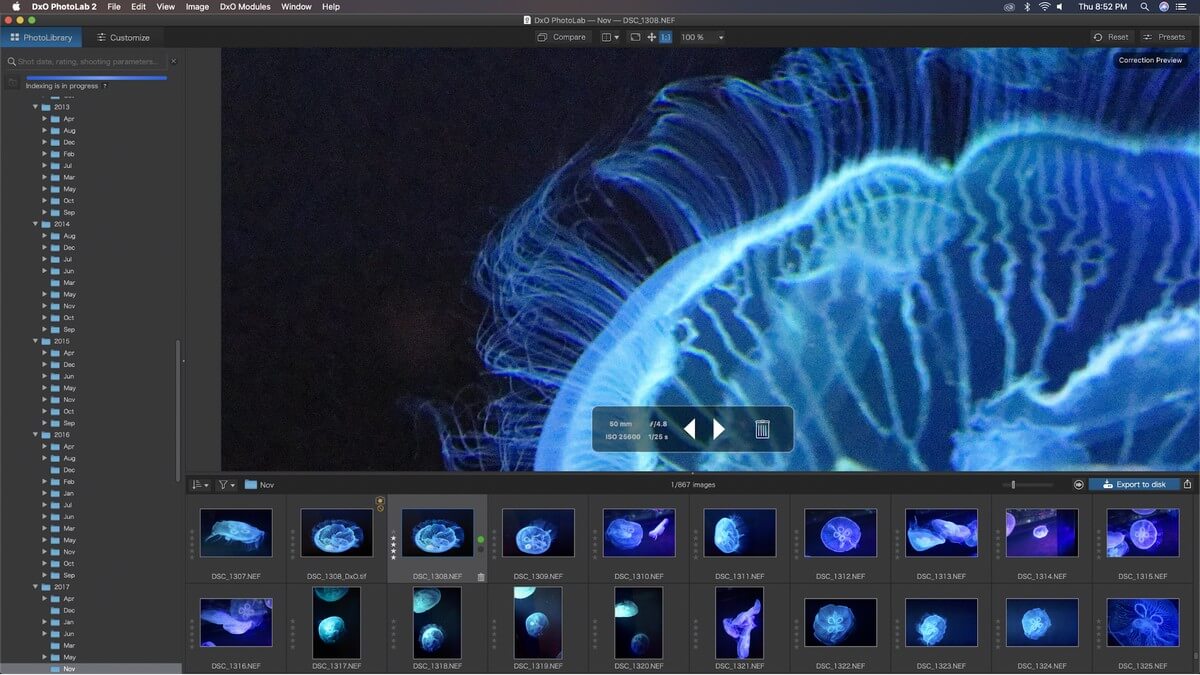
Funkcja wyszukiwania to dziwna mieszanka genialnego i frustrującego. Możesz po prostu wpisać dowolny parametr, a natychmiast otrzymasz szereg opcji wraz z liczbą obrazów pasujących do każdego filtra wyszukiwania. Wpisanie „800” wykrywa potencjalne znaczenia i oferuje opcję wyświetlania wszystkich zdjęć zrobionych przy ISO 800, ogniskowej 800 mm, naświetleniach 800 sekund lub nazwach plików zawierających 800.
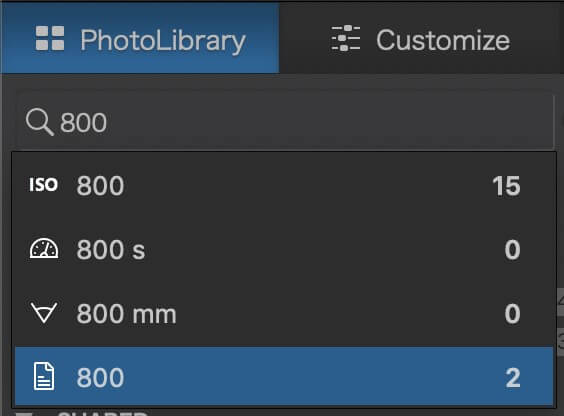
Jest to przydatna funkcja, z wyjątkiem tego, że jestem zaskoczony faktem, że nie ma możliwości wyświetlenia metadanych dla każdego obrazu w PhotoLibrary, mimo że oczywiście odczytuje i przetwarza przynajmniej niektóre z tych danych, aby umożliwić te wyszukane wyszukiwania na pierwszym miejscu. Jest małe okno nakładki pokazujące podstawowe parametry strzału, ale nic więcej z metadanych.
W głównym oknie edycji jest nawet dedykowana przeglądarka metadanych EXIF, ale nie ma możliwości wyświetlenia jej w bibliotece. Po odrobinie zagłębiania się w podręcznik użytkownika wydaje się, że powinna istnieć pływająca nakładka z informacjami o obrazie, ale włączanie i wyłączanie jej w menu nie zmienia żadnej części interfejsu, którą mogłem zobaczyć.
W PhotoLibrary znajduje się również funkcja Projekty, która zasadniczo działa jako niestandardowe grupy obrazów, które można wypełniać według własnego uznania. Jednak z jakiegoś powodu funkcja wyszukiwania nie działa w projektach, więc na pewno chcesz zachować je w mniejszym rozmiarze, zamiast rozszerzać się z czymś w rodzaju „wszystkich zdjęć 18 mm”.
Podsumowując, chociaż narzędzie PhotoLibrary jest ulepszeniem w stosunku do poprzednich wersji, nadal wymaga poświęcenia uwagi. Jeśli jesteś fotografem z ogromnym katalogiem zdjęć, na pewno nie zmienisz swojego menedżera zasobów cyfrowych, ale ułatwi to nieco tym z was, którzy są bardziej obojętni na nawyki organizacji.
Praca z obrazami
Proces edycji odbywa się na karcie „Dostosuj”, a edycja to miejsce, w którym PhotoLab naprawdę świeci. Szereg automatycznych dostosowań jest domyślnie stosowanych do twoich obrazów i zwykle są one całkiem dobre, chociaż oczywiście możesz je dostosować lub całkowicie wyłączyć, aby pasowały do twojej wizji twórczej. Ogólnie rzecz biorąc, bardzo podoba mi się wygląd domyślnego silnika konwersji i dostosowań DxO RAW, chociaż może to naprawdę zależeć od twojego osobistego gustu i twoich intencji.
DxO jest dobrze znane z przeprowadzania obszernych wewnętrznych testów na szerokiej gamie kombinacji obiektywów i aparatów, dzięki czemu ich profile korekcji obiektywów są najlepsze. Za każdym razem, gdy poruszasz się po folderze w PhotoLibrary lub otwierasz plik na karcie Dostosuj, PhotoLab sprawdza metadane, aby określić kombinację aparatu i obiektywu, które wykonały zdjęcie. Jeśli masz zainstalowane profile korekcyjne, są one stosowane natychmiast – jeśli nie, możesz je automatycznie pobrać za pośrednictwem programu. Istnieje około 40,000 XNUMX różnych obsługiwanych kombinacji, więc DxO oszczędza miejsce na dysku i czas ładowania, pobierając tylko profile, z których faktycznie będziesz korzystać.
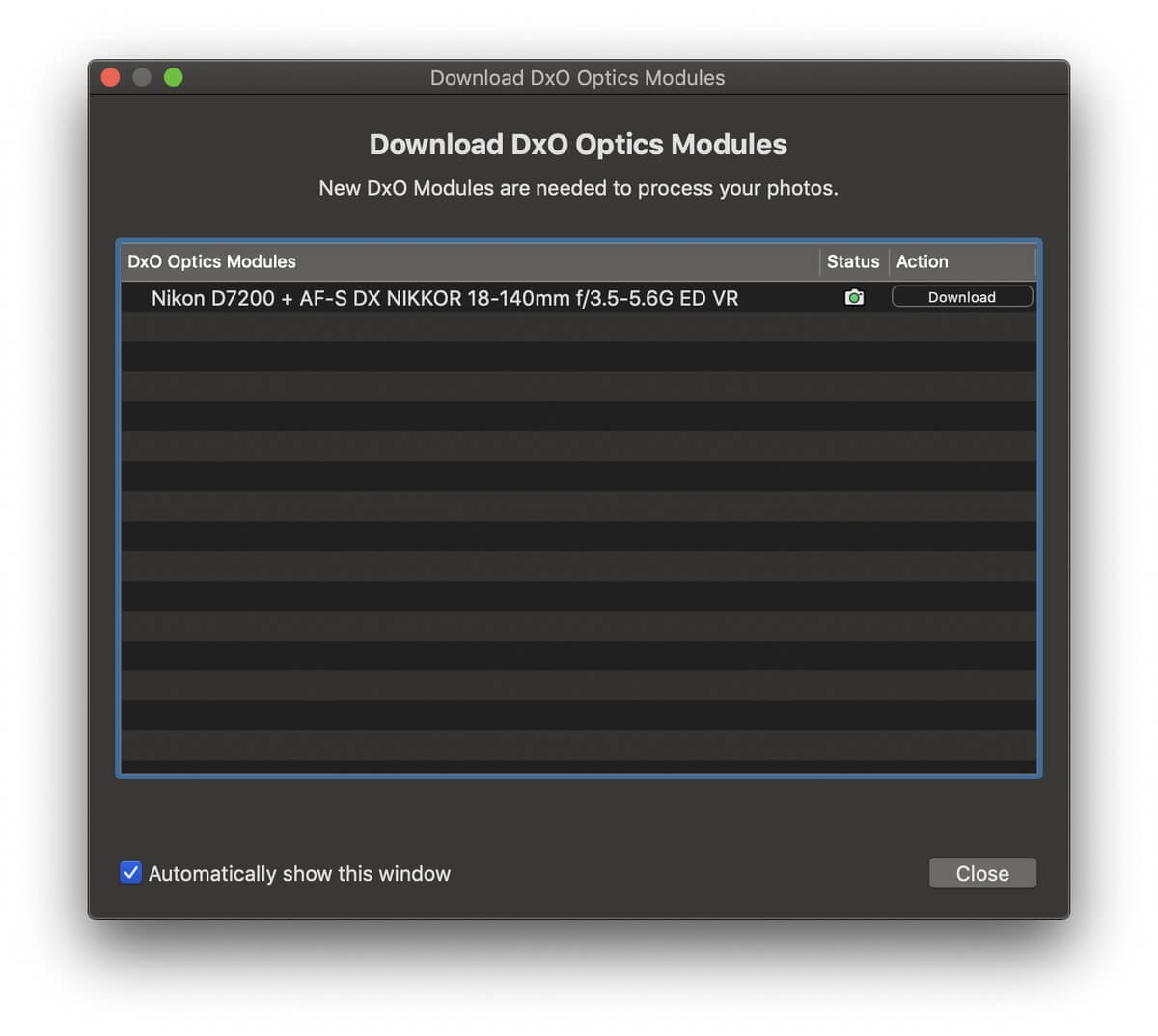
Oprócz automatycznego korygowania problemów geometrycznych, takich jak dystorsja beczkowata i trapezowa, ich profile obiektywów automatycznie dostosowują również ostrość. Możesz to dostosować według własnego uznania, ale automatyczna regulacja wydaje się sama w sobie wykonywać całkiem dobrą robotę.
Po zastosowaniu korekcji obiektywu możesz kontynuować pracę z obrazem, a interfejs edycji będzie od razu znajomy każdemu, kto w przeszłości pracował z edytorem RAW. Znajdziesz wszystkie narzędzia potrzebne do podstawowych korekt, takich jak balans bieli, korekty świateł / cieni i poprawianie kolorów, ale DxO zawiera kilka niestandardowych korekt, które warto zbadać.
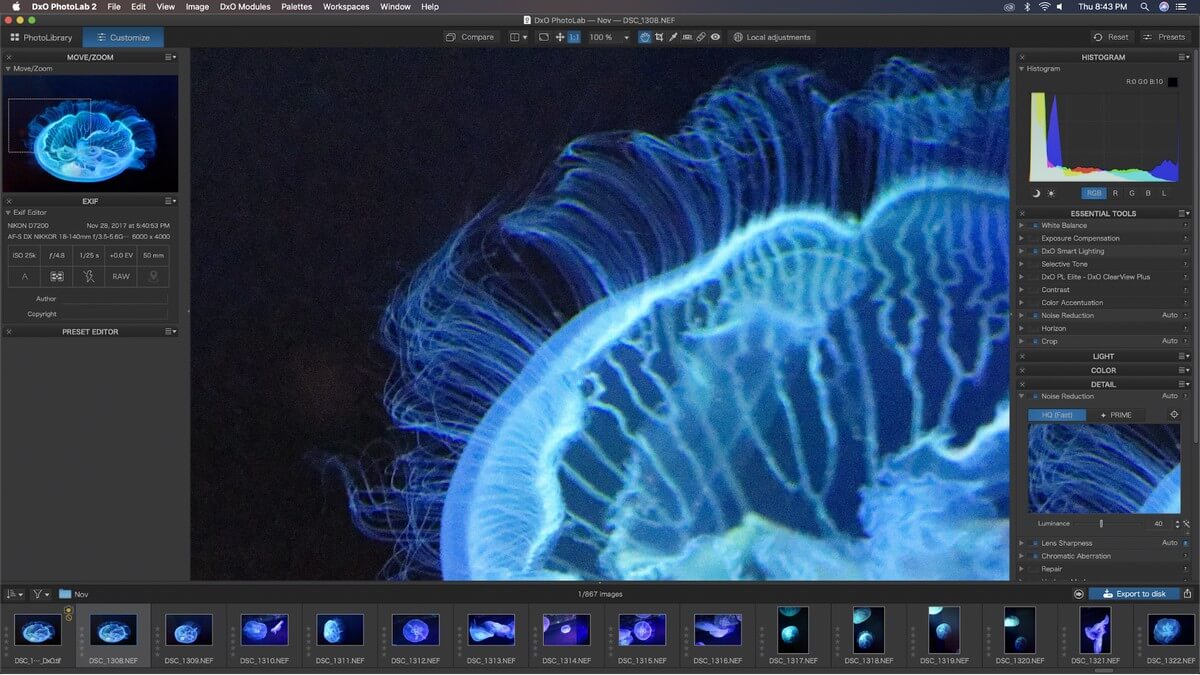
Inteligentne oświetlenie szybko równoważy kluczowe obrazy, wydobywając szczegóły, które giną w cieniach obiektów mocno oświetlonych od tyłu. Tryb Uniform dobrze radzi sobie ze zwiększaniem lokalnej jasności i kontrastu, podczas gdy tryb Spot Weighted jest przeznaczony do portretów i zawiera algorytm wykrywania twarzy. Jeśli nie robisz portretów, możesz ustawić własny punkt do ważenia punktowego. Większość, jeśli nie wszystko, można wykonać ręcznie, ale wygodnie jest mieć szybką metodę obsługi.
Clearview robi to, czego można się spodziewać – redukcję zamglenia – co skutkuje również zwiększeniem lokalnego kontrastu. Robi to całkiem dobrze, szczególnie w porównaniu z bardziej ograniczonymi funkcjami redukcji zamglenia dostępnymi w innych edytorach, takich jak Lightroom. Usuwanie zamglenia Lightrooma jest dostępne tylko jako część warstwy dopasowania i wydaje się, że ma niefortunną tendencję do zmieniania koloru na niebieski zamiast faktycznego usuwania zamglenia. Chociaż testowałem zarówno starą, jak i nową wersję Clearview, nie jestem pewien, czy jestem w stanie dostrzec aż tak dużą różnicę, ale nie mogłem porównać ich bezpośrednio obok siebie, ponieważ poprzednie wersje już nie są. do dyspozycji. ClearView Plus jest dostępny tylko w edycji ELITE.
Chociaż domyślne automatyczne usuwanie szumu jest całkiem dobre, prawdziwą gwiazdą programu jest algorytm usuwania szumu PRIME (również ograniczony do edycji ELITE). Doskonale radzi sobie z usuwaniem szumów w bardzo wysokich zakresach ISO, ale w rezultacie znacznie wydłuża czas eksportu, w zależności od procesora. Wyeksportowanie obrazu o rozdzielczości 4 megapikseli jako 50-bitowego pliku TIFF zajęło mojemu iMacowi 24K 16 sekund, podczas gdy ten sam obraz bez włączonej funkcji PRIME zajął 16 sekund. Na moim komputerze z mocniejszym procesorem ten sam obraz zajął 20 sekund z PRIME i 7 sekund bez.
Ponieważ PRIME tak mocno obciąża procesor, możesz zobaczyć podgląd efektu tylko na małej miniaturce po prawej stronie, a nie na pełnym obrazie, ale ogólnie rzecz biorąc, warto to zrobić w przypadku każdego zdjęcia z wysokim ISO. Zobacz poniższe porównanie tego samego zdjęcia meduzy, wykonanego przy ISO 25600 na Nikonie D7200. Bez korekcji szumów czarne tło było tak nakrapiane czerwonymi szumami, że zignorowałem całą serię, ale mogę wrócić i wrócić do nich teraz, gdy mam dostęp do lepszego usuwania szumów.


Jednym z największych problemów z poprzednimi edytorami DxO RAW był brak zlokalizowanych funkcji edycji, ale PhotoLab zawiera system znany jako punkty U. Punkty U zostały pierwotnie opracowane przez firmę Nik Software i włączone do nieistniejącego już edytora Capture NX firmy Nikon, ale system działa tutaj.
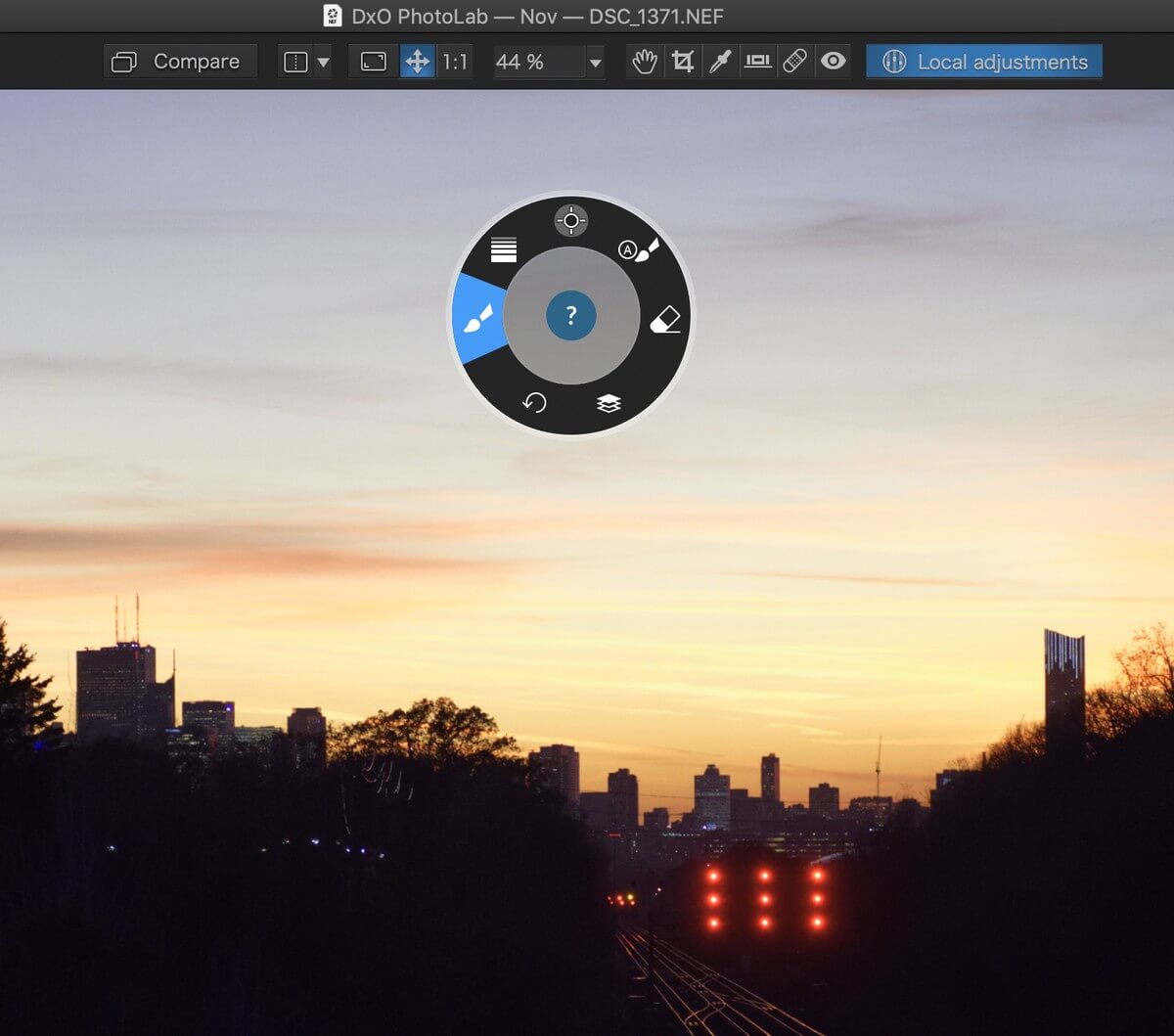
Wybranie opcji „Dostosowania lokalne” na górnym pasku narzędzi powoduje przejście do odpowiedniego trybu, a następnie kliknięcie prawym przyciskiem myszy (nawet na komputerze Mac) powoduje wyświetlenie tego poręcznego pokrętła sterowania z różnymi opcjami lokalnymi. Możesz użyć prostego pędzla lub maski gradientowej albo użyć funkcji Auto mask, chociaż ta ostatnia działa najlepiej, gdy tło jest wyraźnie określone.
Jeśli chcesz korzystać z systemu U Point, wybierz opcję „Punkt kontrolny” w górnej części pokrętła sterowania. Ruchomy punkt kontrolny jest upuszczany na obraz, który wyświetla szereg opcji, które można dostosować lokalnie, a wszystkie podobne piksele w regulowanym promieniu uzyskują taką samą regulację. Jak mówi DxO: „Kiedy klikniesz w obraz, aby utworzyć punkt kontrolny, narzędzie analizuje jasność, kontrast i kolor pikseli w tym punkcie, a następnie stosuje korekcję do wszystkich pikseli o tej samej charakterystyce w zdefiniowanym obszarze ”.
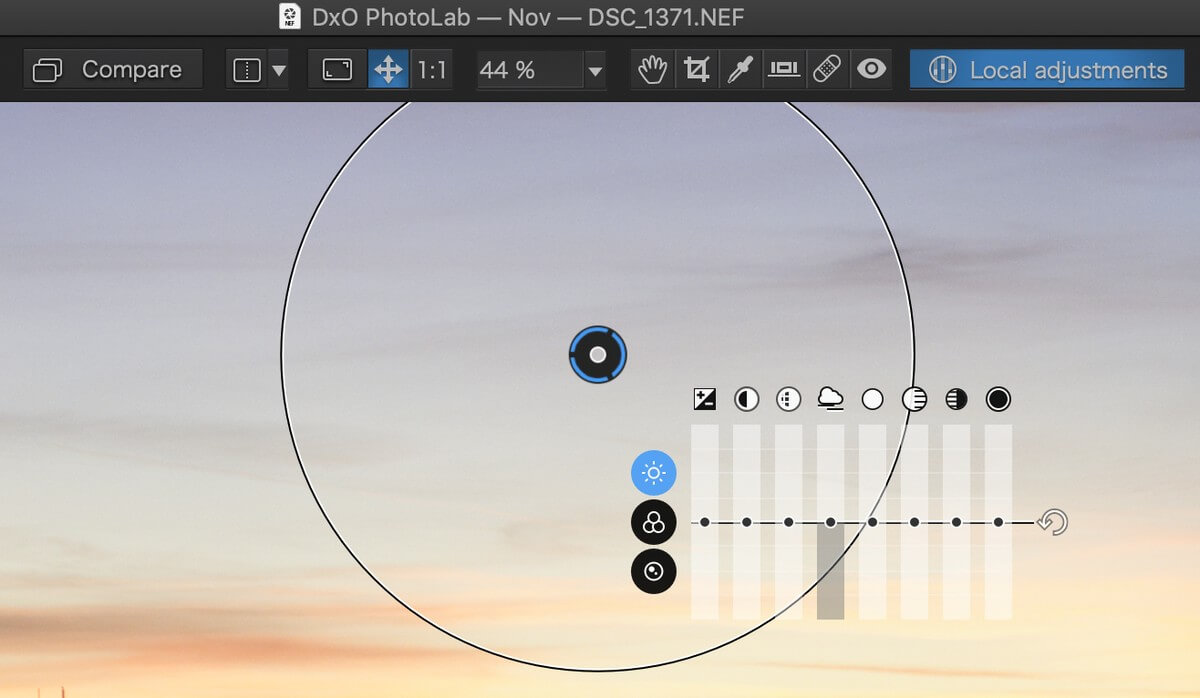
W efekcie jest to rodzaj automaski na dużą skalę, która w niektórych sytuacjach jest skuteczna, ale ważne jest, aby wybrać odpowiednie narzędzie do pracy. Na powyższym obrazku maska gradientowa byłaby znacznie bardziej skuteczna. Punkty U są całkiem fajne, ale jestem trochę zbyt przyzwyczajony do pracy z maskami, więc wolę nieco większą precyzję w mojej zlokalizowanej edycji.
Jeśli nie pracujesz nad zdjęciami o bardzo wysokiej rozdzielczości, które będą drukowane na dużą skalę, prawdopodobnie nie zauważysz niespójności w większości sytuacji. Oczywiście, jeśli pracujesz nad tak dużymi obrazami, prawdopodobnie używasz czegoś takiego jak Capture One z Phase One zamiast PhotoLab.
Używanie PhotoLab jako wtyczki Lightroom
PhotoLab zdecydowanie toczy pod górę bitwę, aby naprawdę uchwycić jakąkolwiek część rynku edycji RAW. Wielu fotografów przyjęło doskonałe narzędzia do zarządzania biblioteką Lightroom i nie będzie chciało się zmieniać, więc możliwość szybkiego wprowadzenia potężnej redukcji szumów i korekcji obiektywu DxO do przepływu pracy Lightroom wydaje się bardzo przydatna.
A przynajmniej byłoby to przydatne, gdyby przeprowadzili prawdziwą integrację z Lightroomem. Na początku wydaje się, że możesz użyć PhotoLab jako zamiennika modułu „Develop” Lightrooma, ale tak naprawdę używasz Lightrooma do otwierania każdego pliku w PhotoLab, zamiast faktycznie integrować możliwości PhotoLab z Lightroom. Może jestem po prostu staromodny, ale to nie brzmi dla mnie jak wtyczka.
Zarówno PhotoLab, jak i Lightroom edytują pliki w sposób nieniszczący, ale każdy z nich ma własny silnik przetwarzania RAW – więc zmiany, które wprowadzasz w jednym, nie są widoczne w drugim, co w pewnym sensie niweczy cały cel korzystania z modułu katalogu Lightroom. Być może nie musisz przeglądać miniatur, aby wiedzieć, które z twoich plików zostały edytowane, ale mam tendencję do określania rzeczy nieco bardziej wizualnie i nie jestem w stanie stwierdzić, czy już edytowałem plik w moim katalogu, wydaje się wielka strata czasu dla mnie.
Ten brak pełnej integracji może wynikać ze sposobu, w jaki działa funkcjonalność wtyczki Lightroom, ale sprawia, że obiecująca współpraca jest mniej efektywna niż mogłaby być.
Alternatywy DxO PhotoLab
Adobe Lightroom
(PC/Mac, subskrypcja 9.99 USD/mies. w pakiecie z programem Photoshop)
Pomimo tego, że PhotoLab oferuje wtyczkę Lightroom, nadal jest ważnym konkurentem. Posiada doskonałe narzędzia do zarządzania biblioteką, a także solidne opcje tworzenia RAW i zlokalizowane opcje edycji. Dostępny jako pakiet z Photoshopem, będziesz mógł dokonać dowolnej edycji, jaką możesz sobie wyobrazić – ale opcje automatyczne nie są tak dobre, a redukcja szumów nie może się równać z algorytmem PRIME. Przeczytaj moje pełne recenzja Adobe Lightroom tutaj.
Luminarny
(PC/Mac, 69.99 USD)
Jeśli szukasz tańszego edytora RAW bez subskrypcji, Luminar może być szybszym rozwiązaniem. Oferuje przyzwoite narzędzia do edycji RAW, chociaż moje testy wykazały, że wersja na Maca była znacznie bardziej stabilna niż wersja na PC, więc użytkownicy komputerów PC mogą chcieć wypróbować inną opcję. Przeczytaj moje pełne recenzja Luminara tutaj.
Zdjęcie koligacji
(PC/Mac, 49.99 USD)
Jeszcze tańsza opcja, Affinity Photo to potężny edytor, który jest nieco bliższy Photoshopowi niż inne edytory RAW. Oferuje doskonałe narzędzia do lokalnej edycji, chociaż nie oferuje żadnych narzędzi do zarządzania biblioteką. Przeczytaj moje pełne recenzja Affinity Photo tutaj.
Aby uzyskać więcej opcji, możesz również przeczytać poniższe recenzje podsumowujące:
- Najlepsze oprogramowanie do edycji zdjęć dla systemu Windows
- Najlepsze oprogramowanie do edycji zdjęć dla komputerów Mac
Przyczyny moich ocen
Skuteczność: 4/5
Na pierwszy rzut oka wydaje się, że DxO PhotoLab zasługuje na 5/5 za skuteczność, biorąc pod uwagę, że redukcja szumów, korekcja obiektywu i automatyczna regulacja są doskonałe. Punkty U są dość skuteczne jako lokalne narzędzia do edycji, ale możesz je zignorować na rzecz maskowania, a nieszczęsny moduł PhotoLibrary nadal wydaje się zaniedbany przez DxO. Sugerują, że możesz obejść te kilka problemów, łącząc PhotoLab z Lightroom jako menedżer katalogu, ale nadal musisz się zastanawiać, dlaczego DxO nie poprawia po prostu swoich narzędzi organizacyjnych.
Cena: 4 / 5
PhotoLab ma nieco wyższą cenę w porównaniu z większością konkurencji, ponieważ rynek edycji zdjęć RAW staje się coraz bardziej zatłoczony przystępnymi opcjami. Z jakiegoś niewyjaśnionego powodu ukrywają cenę aktualizacji, z wyjątkiem obecnych klientów, co sugeruje, że mogą być dość drogie. Jednak nawet przy wysokiej cenie trudno dyskutować z doskonałą wartością zapewnianą przez jego unikalne funkcje, zwłaszcza że posiadasz kopię oprogramowania jako jednorazowy zakup, a nie jako licencjonowaną subskrypcję.
Łatwość użytkowania: 4/5
Uważam, że PhotoLab jest dość łatwy w użyciu i będzie od razu znajomy każdemu, kto używał w przeszłości innego edytora RAW. Łatwość automatycznych korekt jest dość atrakcyjna, chociaż istnieje kilka drobnych problemów z interfejsem, które wydają się wskazywać na brak przemyślenia w projektowaniu interfejsu użytkownika. To nie są łamacze umów, ale uniemożliwiają PhotoLab uzyskanie wyższej oceny.
Wsparcie: 4/5
DxO zapewnia przydatne przewodniki wprowadzające dla nowych użytkowników, chociaż prawdopodobnie nie będą one potrzebne. Każde narzędzie do regulacji i lokalnej edycji oferuje szybkie objaśnienie w programie jego funkcji, a jeśli potrzebujesz więcej informacji, masz łatwy dostęp do podręcznika użytkownika. Jednak, ponieważ PhotoLab nie ma takiego samego udziału w rynku, jak niektórzy konkurenci, nie ma zbyt dużego wsparcia lub samouczka stron trzecich.
Ostatnie słowo
Trochę to niefortunne, ale muszę to powiedzieć DxO PhotoLab wydaje się, że działa znacznie lepiej w połączeniu z Lightroomem niż jako samodzielny program. Mimo to warto poświęcić swój czas, ponieważ nigdy nie znajdziesz lepszego systemu redukcji szumów ani dokładniejszych profili korekcji obiektywu.
Jeśli jesteś użytkownikiem Lightrooma, który chce jeszcze bardziej dopracować swoje obrazy, PhotoLab jest doskonałym dodatkiem do Twojego przepływu pracy; przypadkowi fotografowie, którzy chcą prostego, ale wydajnego edytora RAW, nie będą zawiedzeni. Profesjonalni użytkownicy z ustalonym przepływem pracy prawdopodobnie nie będą kuszeni do zmiany rzeczy ze względu na ograniczoną organizację i lokalne narzędzia do edycji, ale uruchomienie PhotoLab jako nowego modułu Develop dla wtyczki Lightroom jest zdecydowanie warte obejrzenia.
DxO zbudowało program, który prezentuje ich profile redukcji szumów PRIME i korekcji obiektywu, ale te dwa elementy nadal świecą znacznie jaśniej niż reszta otoczenia PhotoLab.
Czy uważasz, że ta recenzja PhotoLab jest pomocna? Podziel się swoimi przemyśleniami poniżej.
Derniers articles